
本記事ではUQモバイルでiPhone11・11 Pro・11 Pro Maxを使う設定手順や機種変更の方法を解説します。
UQモバイルではiPhone11の販売を終了しましたが、他で購入したiPhone11も使えます。
iPhone11本体を用意してUQモバイルのSIMを差し替えれば、今から自分で機種変更も可能です。
iPhone11に自分で機種変更

UQモバイルでは以前はiPhone11を販売していましたが、すでに終売になりました。
ただ、UQモバイル以外で買ったiPhone11もUQモバイルで使えます。
既にUQモバイルを契約中の人が持ち込みのiPhone11に機種変更する手順は以下のとおりです。
- iPhone11本体を準備
- SIMを差し替える
- データ移行
- プロファイルインストール
iPhone11への機種変更手順は、現在の端末からUQモバイルのSIMカードを抜き、用意したiPhone11に差し替えてプロファイルをインストールするだけです。
プロファイルインストールの手順はこちらをお読みください。
iPhone11本体を用意
まず、UQモバイルで使うiPhone11を準備します。
iPhone11シリーズはApple Storeでの販売が終了したので、これから買う方はAmazon・楽天市場や中古スマホ店で買いましょう。
購入時はできるだけSIMロック解除済み、またはSIMフリーのiPhone11を選びましょう。
ドコモ・ソフトバンク・ワイモバイルなどで買ったiPhone11本体はSIMロック解除が必要です。
au版iPhone11はそのままでも使えますが、できればSIMロック解除しておきましょう。
iPhone11にSIMを差し替え
iPhone11本体が用意できたら、元の端末からSIMカードを抜き、iPhone11本体にSIMカードを差し替えます。
iPhone11シリーズのSIMカードのサイズはnanoなので、(あまりいないとは思いますが)これまで標準SIM/microSIMとして使っていた方はSIMの周りをパキッと割って、一番小さいnanoのサイズに調整します。
その後、本体側面にある小さな穴にSIMピンを差し、SIMトレイを取り出してSIMカードをセットします。
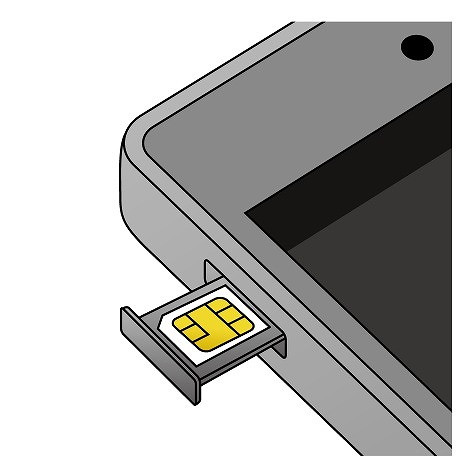
挿入方法はアップルの公式サイトに詳細が記載されています。
また、iPhone11でeSIMを使いたい人はeSIMクイック転送が使えます。
eSIMクイック転送とは、iOS16以降のiPhone同士ならiPhone上の手続きのみでSIMを移し替えられる機能です。
eSIM→eSIMはもちろん、現在nanoSIMを使っている方もnanoSIM→eSIMへの変更が可能です。
データバックアップ・移行
SIMを差し替えたらiPhone11の電源をONにしましょう。
すると端末の初期設定とデータ移行が始まります。
iPhone11へのデータ移行は機種によって手順が異なります。
元の端末がiPhoneなら、iPhone11を初期セットアップする際に元のiPhoneを隣においておくだけでデータ移行が完了する「クイックスタート」が便利です。
事前に元のiPhoneのiOSを最新にアップデートしてから移行を始めてください。
AndroidスマホからiPhone11へのデータ移行はクイックスタートが使えませんが、「iOSに移行」というApple純正アプリを使うのがおすすめです。
詳細はこちらに記載されています。
詳細:AndroidからiPhoneへのデータ移行 | Apple
また、LINEのトーク履歴の移行はこちらのページをご確認ください。
プロファイルインストール
iPhone11の初期設定やデータ移行が完了したら、プロファイルインストールが必要です。
プロファイルインストールとは、iPhone11でUQモバイルのデータ通信ができるようにするための設定です。
プロファイルインストールはWi-Fiにつながった状態で以下の手順を踏みます。
- Wi-Fiに接続
- こちらのURLにアクセス
- プロファイルの表示を「許可」
- ファイルDL後に「閉じる」
- ホーム画面→「設定」→「一般」→「プロファイル」へ
- UQのプロファイルをタップ
- 「インストール」をタップ
- パスコードを入力
- 次へ → インストール → 完了
繰り返しになりますが、プロファイルのインストールはWi-Fiに繋がった状態で操作してください。
プロファイルのインストールが完了した後は、Wi-FiをOFFにしてデータ通信ができれば設定は完了です。
▼iPhone11用SIMを購入▼
UQモバイルで使えるiPhone11
UQモバイルではiPhone11の販売が終了したので、自身で端末を準備する必要があります。
iPhone11はApple Storeでの販売も終了したので、入手方法は主に以下の2通りです。
他社のiPhone11を流用
1つ目は、ドコモ・au・ソフトバンクなどで購入したiPhone11を持ち込んで流用する方法です。
ただし、ドコモ・ソフトバンク版のiPhone11を使うにはSIMロック解除が必要です。
SIMロック解除とは、ドコモ・au・ソフトバンクなどの携帯会社で使用していた端末を、別の携帯会社でも使用できるようにすることです。
ドコモ・au・ソフトバンクのマイページからSIMロック解除を申請しましょう。
<SIMロック解除要否>
| iPhone 購入元 |
SIMロック解除 要否 |
|---|---|
| SIMフリー (Apple Store) |
不要 |
| au | |
| ドコモ | 要 |
| ソフトバンク |
auのiPhone11はそのままでも使えますが、できれば事前にSIMロック解除しておくのがおすすめです。
中古のiPhone11を購入
iPhone11はAmazon・楽天市場や中古スマホショップでも端末のみを購入できます。
中古はもちろん、未使用品も端末のみで購入できます。
楽天市場やイオシスなどでiPhone11を購入する場合は、できる限りSIMフリー端末またはSIMロック解除済みのiPhoneを購入しましょう。
iPhone11使用時の注意点
UQモバイルのiPhone11は販売終了
UQモバイルでは以前iPhone11を販売していましたが、すでに終売になりました。
現在販売中のiPhoneはこちらにまとめています。
これからiPhone11を使いたい人は、Amazon、楽天市場や中古スマホ店で本体のみを安く買えます。
特にイオシスやじゃんぱらなどでは在庫が豊富で価格も安く、まだ未使用品も買えるのでぜひ探してみましょう。
iPhone11は動作確認済み
UQモバイルでは公式にiPhone11・iPhone11 Pro・iPhone11 Pro Maxが動作確認されています。
SIMフリー版だけでなく、ドコモ・au・ソフトバンク版も動作確認済みなので安心して使えます。
古いプロファイルの削除
UQモバイルのSIMを入れて使うにはプロファイルのインストールが必要です。
ただし、他社のSIMを入れて使っていたiPhone11をUQモバイルで使う場合、前のプロファイルが残っている場合があります。
この古いプロファイルは事前に削除しないとUQモバイルのプロファイルはインストールできません。
「設定」→「一般」→「プロファイルとデバイス管理」をタップし、古いプロファイルがあれば削除してください。
iPhone11が使えない/繋がらない場合
UQモバイルでiPhone11が使えない場合、原因は主に以下の2つです。
- プロファイルインストールしていない
- SIMロック解除していない
iPhone11をUQモバイルで使うためにはプロファイルのインストールが必要です。
以下のページを参考に設定を行ってください。
また、ドコモ・ソフトバンク・ワイモバイルで買ったiPhone11シリーズはSIMロック解除が必要です。
Apple Storeで買ったiPhone11はSIMフリーなので、SIMロック解除無しで使えます。
UQモバイルのeSIMは使える?
iPhone11シリーズはどの機種も通常のSIMとeSIMが両方使えるデュアルSIM端末です。
eSIMを契約すればiPhone11でも使えますし、通常のSIMとの併用も可能です。
UQモバイルでもeSIMが選べます。
iPhone11を使う場合、UQモバイルでeSIMを選べば他社のnanoSIMとの併用も可能です。
また、eSIMクイック転送を使えばiPhone上の手続きでeSIMが使えるようになります。
eSIMクイック転送とは、iOS16以降のiPhone同士ならiPhone上の手続きのみでSIMを移し替えられる機能です。
eSIM→eSIMはもちろん、現在nanoSIMを使っている方もnanoSIM→eSIMへの変更が可能です。
iPhone11の機種変更はこちら
以上、UQモバイルでiPhone11を使う手順の解説でした。
UQモバイルでのiPhone11の販売は終了しましたが、持ち込みのiPhone11に自分で機種変更できます。
購入はこちらからどうぞ。
購入時はSIMフリー、またはSIMロック解除済みの端末を選んでください。

